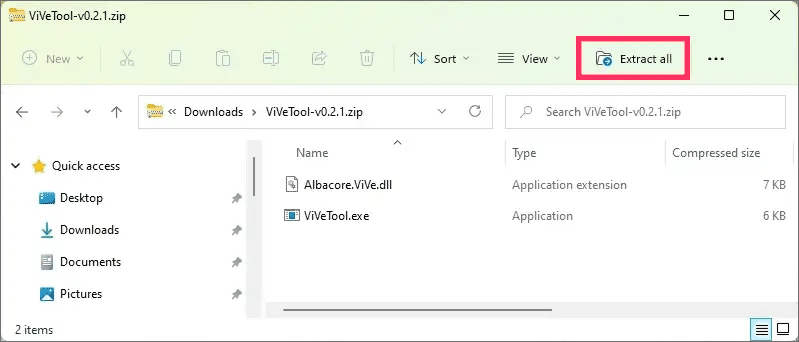Bagaimana Cara menonaktifkan tab untuk File Explorer di Windows 11?
Artikel tulisansamsul ini akan menunjukan Bagaimana Cara menonaktifkan tab untuk File Explorer di Windows 11. Windows 11 22H2 memiliki versi terbaru dari File Explorer yang menghadirkan tab yang memungkinkan kamu membuka folder dan mengarahkan lokasi yang mirip dengan cara kamu menelusuri halaman di internet dengan browser web kamu.
Meskipun ini telah menjadi fitur yang sangat diminta selama bertahun-tahun, ini bukanlah sesuatu yang ingin digunakan setiap pengguna, dan sayangnya, File Explorer tidak menyertakan opsi untuk menonaktifkan tab. Namun, jika fitur tersebut bukan untuk kamu, kamu masih dapat menghapus tab menggunakan aplikasi ViveTool yang dibuat oleh Rafael Rivera dan Lucas di GitHub , yang biasanya digunakan untuk mengaktifkan pratinjau fitur eksperimental.
Panduan ini akan mengajarkan kamu langkah-langkah untuk mematikan fitur tab pada Windows 11 22H2 .
Nonaktifkan tab untuk File Explorer di Windows 11
Untuk menonaktifkan tab di File Explorer di Windows 11, gunakan langkah-langkah berikut:
1. Buka situs web Github.
2. Unduh file ViveTool-vx.xxzip untuk menonaktifkan fitur tab.
3. Klik dua kali folder zip untuk membukanya dengan File Explorer.
4. Klik tombol Ekstrak semua .
5. Klik tombol Ekstrak .
6. Salin jalur ke folder.
7. Buka Mulai .
8. Cari Command Prompt , klik kanan hasil teratas, dan pilih opsi Jalankan sebagai administrator .
9. Ketik perintah berikut untuk menavigasi ke folder ViveTool dan tekan Enter :
cd c:\folder\path\ViveTool-v0.3.1
Dalam perintah, ingatlah untuk mengubah jalur ke folder dengan jalur kamu.
10.Ketik perintah berikut untuk menonaktifkan tab File Explorer di Windows 11 dan tekan Enter :
vivetool /disable /id:37634385
vivetool /disable /id:36354489
11. Nyalakan ulang komputernya.
Setelah kamu menyelesaikan langkah-langkahnya, File Explorer sekarang akan memiliki tab dan desain panel navigasi baru di Windows 11 22H2.
Jika kamu berubah pikiran, kamu dapat mengembalikan perubahan dengan instruksi yang sama tetapi pada langkah 10 , pastikan untuk menggunakan perintah berikut: vivetool /enable /id:37634385 dan vivetool /enable /id:36354489 lalu mulai ulang perangkat.
Penting untuk dicatat bahwa meskipun perintah ini terus berfungsi, Microsoft dapat menghapus kemampuan untuk menonaktifkan ini dan fitur lainnya di pembaruan mendatang, yang berarti tidak ada jaminan bahwa tab akan tetap dinonaktifkan tanpa batas.
Lebih banyak sumber daya Windows
Untuk artikel yang lebih bermanfaat, cakupan, dan jawaban atas pertanyaan umum tentang Windows 10 dan Windows 11, kunjungi sumber daya berikut:
Windows 11 di Tulisan Samsul - Semua yang harus kamu ketahui
Windows 10 di Tulisan Samsul - Semua yang harus kamu ketahui